Overzicht
- Groepen worden gebruikt voor het delen van items in de Password Boss app en zijn ontworpen om het beheren van ontvangers van gedeelde items eenvoudig te maken.
- Nadat er groepen zijn aangemaakt op de portal, kunnen gebruikers deze gebruiken om items te delen in de Password Boss -app.
- Groepen kunnen worden aangemaakt in de portal of gesynchroniseerd vanuit Active Directory. De kolom Beheerd door op het tabblad Groepen geeft aan waar de groepen vandaan komen.
- Als er groepen worden gemaakt vanuit Active Directory, wordt aan de benoemde groep (AD) toegevoegd om deze groepen te onderscheiden.
- Groepen die zijn aangemaakt via Active Directory, zijn alleen zichtbaar in de portal. Alle wijzigingen voor deze groepen moeten via Active Directory worden doorgevoerd.
De Iedereen-groep
Alle bedrijven hebben een 'Iedereen'-groep die automatisch voor het bedrijf wordt aangemaakt. De 'Iedereen'-groep bevat alle teamleden van dat bedrijf. Het lidmaatschap van de 'Iedereen'-groep wordt automatisch beheerd door Password Boss .
Informatie
De groep Iedereen omvat iedereen in je account. Gebruik de groep Iedereen alleen als ontvanger voor een gedeelde item wanneer alle teamleden toegang nodig hebben tot de gedeelde items. Als slechts enkele teamleden toegang nodig hebben tot de gedeelde items, maak dan een nieuwe groep met een beperkt aantal leden.
Gebruik betekenisvolle namen voor groepen.
- Gebruik namen voor je groepen die de groep beschrijven, zodat andere teamleden de groep kunnen herkennen. Groepsnamen die de groep, het project of de afdeling identificeren, maken het voor andere teamleden gemakkelijker om te herkennen waar de groep voor bedoeld is. Voorbeelden: Marketing, Financiën, Project Alpha.
- Overweeg om de machtigingen toe te voegen aan de naam van de groep.
- Afhankelijk van uw teamstructuur kan het nuttig zijn om groepen aan te maken die alleen-lezenrechten toekennen en andere groepen die bewerkingsrechten hebben. Voorbeelden: Marketing - Alleen-lezen, Marketing - Redacteur, HR - Alleen-lezen, HR - Redacteur.
Vermijd het dupliceren van groepen
Houd uw lijst met groepen beknopt en voorkom dat u groepen maakt die de leden van een bestaande groep dupliceren.
Hoe maak ik groepen aan?
- Meld u aan bij de partnerportal Password Boss als beheerder voor uw team of klanten.
- Klik op het bedrijf dat u wilt beheren en vervolgens op GROEPEN in het bovenste menu.
- Klik op + en selecteer Groep toevoegen
- Voer een groepsnaam in en voeg gebruikers toe aan de groep. Klik vervolgens op GROEP TOEVOEGEN om het proces te voltooien .
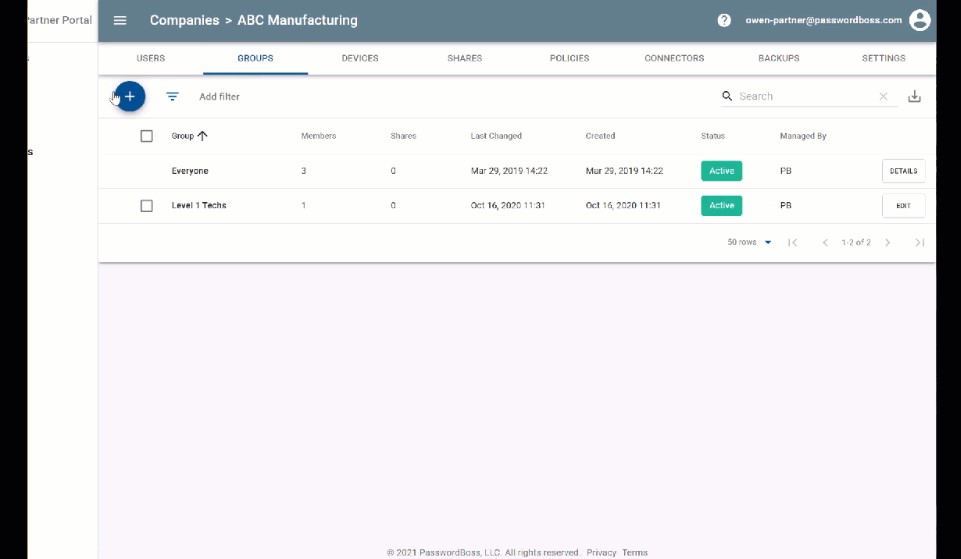
Tip - Klik op de afbeeldingen om ze groter te maken
Gebruikers toevoegen aan of verwijderen uit een groep
- Meld u aan bij de partnerportal Password Boss als beheerder voor uw team of klanten.
- Klik op het bedrijf dat u wilt beheren en vervolgens op GROEPEN in het bovenste menu.
- Zoek de groep die u wilt wijzigen en klik op BEWERKEN .
- Gebruikers toevoegen aan of verwijderen uit de groep. Je kunt op dit scherm ook de naam van de groep bewerken.
- Klik op WIJZIGINGEN OPSLAAN als u klaar bent.
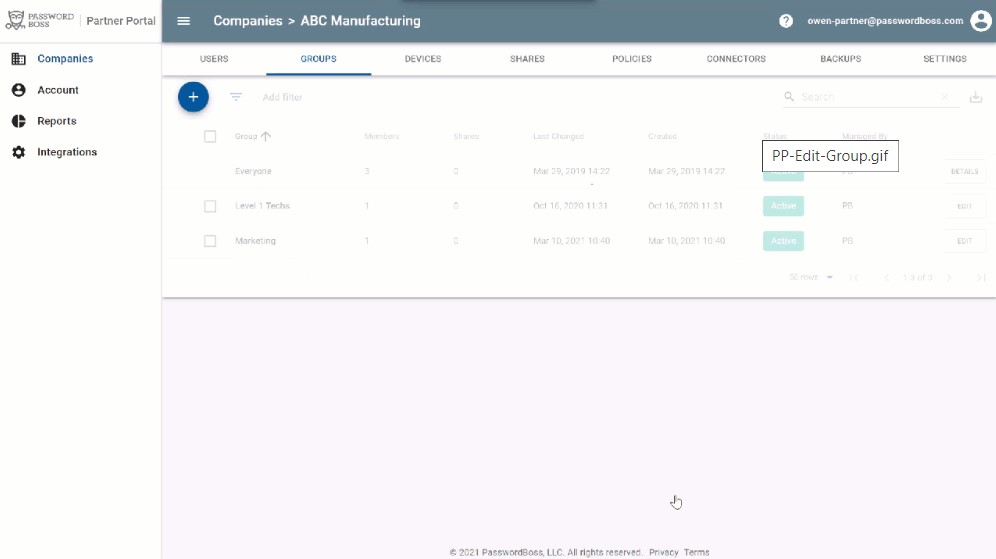 Tip - Klik op de afbeeldingen om ze groter te maken
Tip - Klik op de afbeeldingen om ze groter te maken
Groepen verwijderen
- Meld u aan bij de partnerportal Password Boss als beheerder voor uw team of klanten.
- Klik op het bedrijf dat u wilt beheren en vervolgens op GROEPEN in het bovenste menu.
- Zoek de groep die u wilt wijzigen en vink het vakje naast de naam van de groep aan.
- Kies Groepen verwijderen via de blauwe Acties -knop
- Klik op OK op het bevestigingsscherm.
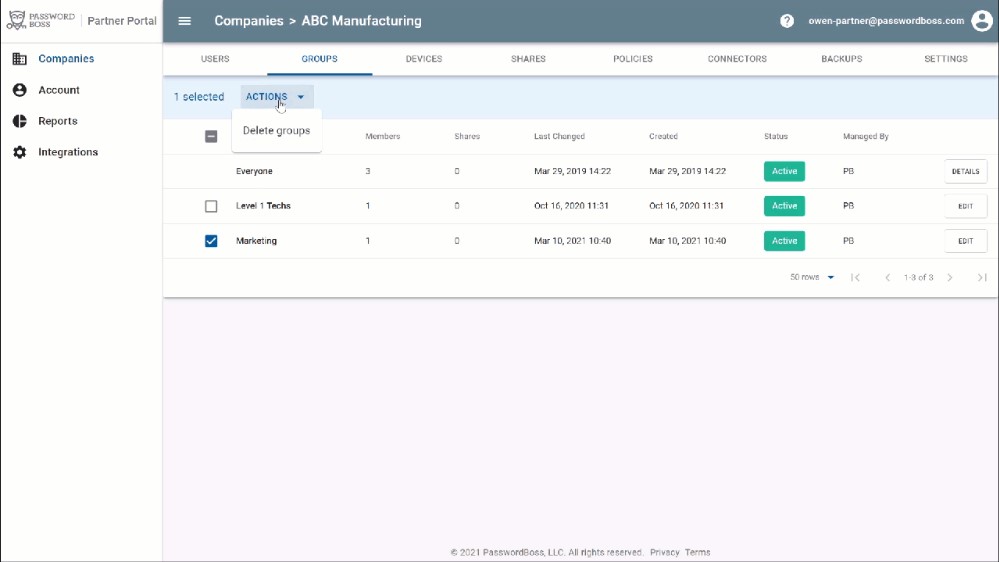 Tip - Klik op de afbeeldingen om ze groter te maken
Tip - Klik op de afbeeldingen om ze groter te maken
Groepen verwijderen die nog steeds deel uitmaken van shares
Groepen kunnen alleen worden verwijderd als ze niet in gedeelde mappen voorkomen. Als u een groep verwijdert die een ontvanger is van een gedeelde map, krijgt de groep de status 'In afwachting van verwijdering' . Zodra de te verwijderen groep uit gedeelde mappen is verwijderd, wordt de groep automatisch verwijderd.